Инсталиране и конфигуриране на TeVii S460, S464, S650, S660
StarBlazer Service Operator не е производител или доставчик на хардуер или софтуер на TeVii, нито поддържа или носи отговорност за работата му при определени условия. Препоръките по-долу се основават на тестване в нашата лаборатория и са предназначени само за улесняване на инсталирането и настройката от клиенти на StarBlazer. Не са тествани други функции освен приемането на данни от StarBlazer и не са направени препоръки за техните настройки.


Сателитните приемници TeVii S650 и S660 се свързват към компютър чрез USB 2.0 интерфейс. Имат отделно външно захранване. Кабелът на антената е свързан към F-тип конектор, обозначен с LNB IN . Конекторът LNB OUT на S650 ви позволява да свързвате верижно други сателитни приемници, като например телевизионен приемник.
внимание! Свързването на кабел от антена към жака LNB OUT ще деактивира приемането на сигнал и услугите на StarBlazer. Бъдете внимателни при свързване.
Инсталирането и настройката на софтуера за приемници TeVii S460, S464, S650, S660 са напълно сходни.
Преди да инсталирате приемника, инсталирайте диска, доставен с платката, в устройството или изтеглете драйверите от уебсайта на доставчика.
След инсталиране на приемника (в PCI слота за TeVii S460, S464, USB връзка за TeVii S650, S660), системата ще ви подкани да инсталирате драйверите.Откажете предложението за свързване към сайта на Windows Update и щракнете върху Напред> (Напред>).

Изберете Инсталиране от указаната директория и щракнете върху Напред> (Напред>).
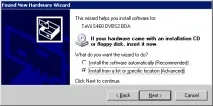
Изберете инсталация от външни устройства, ако инсталирате драйвери от диска, доставен с платката, или инсталация от твърд диск, като посочите пътя до директорията, където сте разархивирали изтеглените драйвери. Щракнете върху Напред> (Напред>).
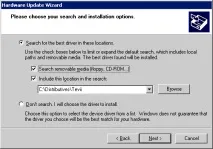
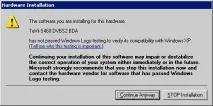
След като инсталацията приключи, щракнете върху бутона Край.
Когато инсталирате S460 (S464), системата ще съобщи, че е намерила друго устройство и отново ще ви помоли да инсталирате драйвери. Повторете горната процедура, за да инсталирате TeVii S460 (S464) DVBS2 TS Capture и щракнете върху Готово, когато инсталацията приключи.
За да проверите дали инсталацията е успешна, извикайте диспечера на устройствата (Контролен панел - Система - Хардуер). BDA драйверите за инсталираната от вас платка трябва да се появят в списъка с мултимедийни устройства.
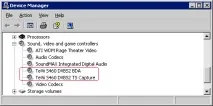
Сега стартирайте програмата Install_TeViiData от папката Apps на предоставения компактдиск (или от директорията, където сте разархивирали изтеглените драйвери).
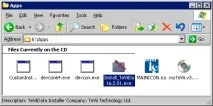
В прозореца за инсталиране на програмата щракнете върху Напред> (Напред>).
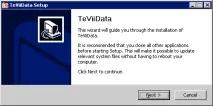
В следващия прозорец оставете пътя по подразбиране за инсталиране на програмата или въведете свой собствен. Щракнете върху Напред> .
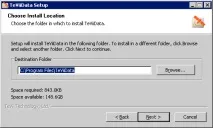
Изберете името на групата, която ще бъде създадена от менюто "Старт" и щракнете върху Инсталиране.
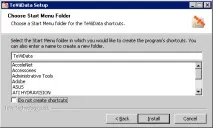
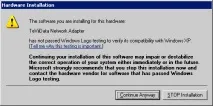
След като инсталацията приключи, щракнете върху Напред> и в следващия прозорец Finish .
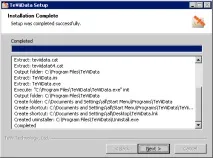
Проверете дали инсталирането на виртуалното мрежово устройство за получаване на данни е било успешно. За да направите това, извикайте диспечера на устройствата (Контролен панел– Система – Оборудване). Мрежовият адаптер на TeViiData трябва да се появи в списъка с мрежови адаптери.
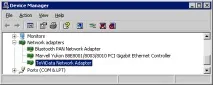
Символът на програмата TeViiData трябва да се появи на "Desktop".
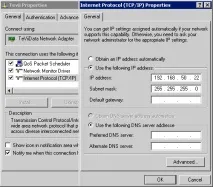
Това не засяга възможностите на StarBlazer за сателитен интернет, но ще намали времето за „събуждане“ на мрежовия адаптер при стартиране и ще позволи бъдещи услуги на StarBlazer. След това се уверете, че кабелът на антената е свързан към конектора на приемника и че антената е насочена към желаната точка. Стартирайте приложението TeViiData и започнете да настройвате вашата сателитна връзка.

Щракнете върху бутона Нов и попълнете полетата за настройки в съответствие с данните, получени в регистрационното писмо.
Полетата LNB Low , LNB High и LNB Switch се попълват според параметрите на вашия конвертор (LNB). Фигурата по-долу показва стандартните настройки за „универсален“ Ku-band TV конвертор. Ако използвате друг конвертор, вижте необходимите параметри в описанието му. Настройките DiSEqC , 22KHz , Motor се отнасят за случай на използване на няколко LNB и/или наличие на моторни задвижвания на антената и не се разглеждат тук.
След като въведете желаните параметри, щракнете върху Capture signal. Ако всички настройки и връзки са направени правилно, антената е насочена към правилната точка и цялото оборудване работи, трябва да видите нещо като следното.

Абсолютните стойности в полетата Ниво и Качество могат да варират в широк диапазон и зависят от вида и диаметъра на антената, условията на монтаж, използвания конвертор и кабел, точността на насочване към сателита, както и от версията на драйверите. Можете да използвате тези полета, за да насочите антената си по-точно за максимална производителност. Ако иконата долу вдясноцветът на прозореца се промени на зелен и LOCKED се появи в полето Status, което означава, че насочването на антената и настройката на параметрите на сателитния канал са успешни. Щракнете върху бутона Запазване, в прозореца, който се показва, въведете името на връзката и сателита, например StarBlazer Intelsat 904. Щракнете върху OK.

Квадратчето за отметка Autostart се използва за автоматично стартиране на TeViiData при стартиране на системата. Персонализирането и скриването автоматично ще приложи направените настройки и ще минимизира прозореца при стартиране в „системната област“. Ако ключът Конфигуриране и скриване не е зададен, тогава след всяко стартиране на TeViiData трябва да щракнете върху Улавяне на сигнал, за да започнете да получавате сателитен трафик.
След като настроите сателитен сигнал, щракнете върху раздела Настройки на мрежовия адаптер.

В полето Стойност над бутона Добавяне на PID въведете P >Добавяне на PID .
PID за услугата SB Media също присъства в регистрационното писмо и личния акаунт, може да се добави и ако искате да използвате StarBlazer Satellite Cinema.
Забележка: P >Hex. Ако използвате десетичен формат, не поставяйте отметка в това квадратче.
При получаване на данни срещу въведеното P >Active и в полетата Received и Speed се показват обемите получена информация и моментната скорост на приемане на данни. Етикетът Active може също да се появява и изчезва, когато има други абонати на StarBlazer, използващи същия PID.